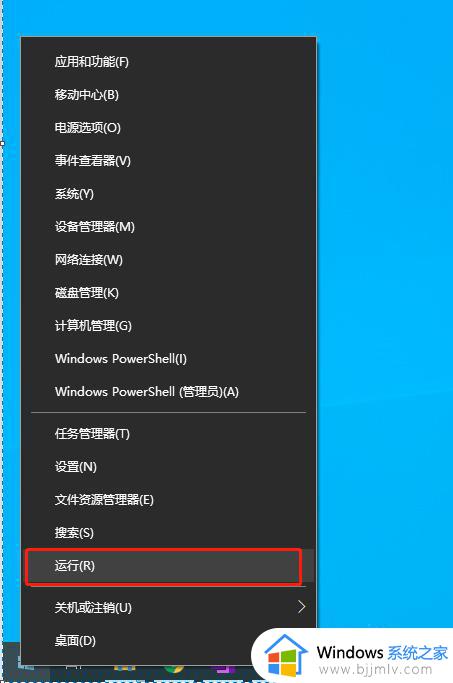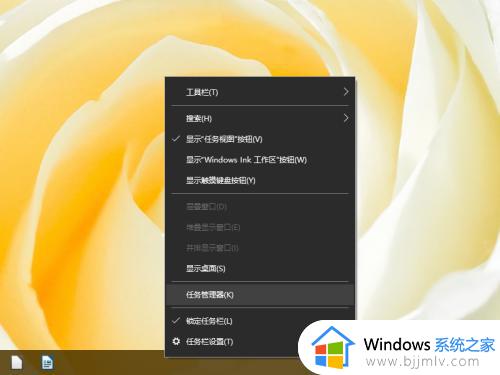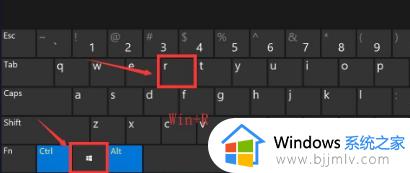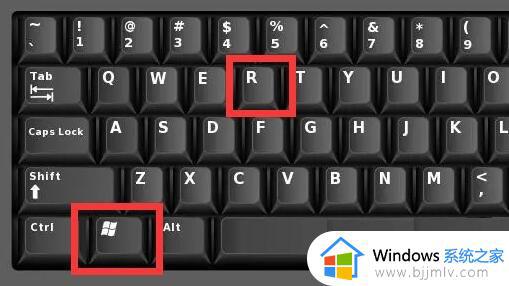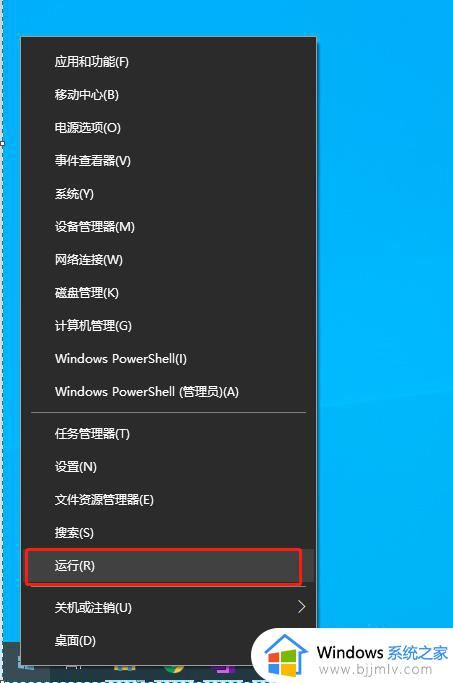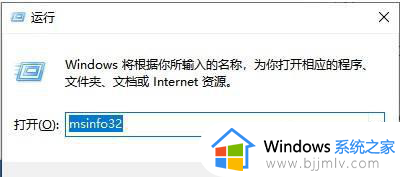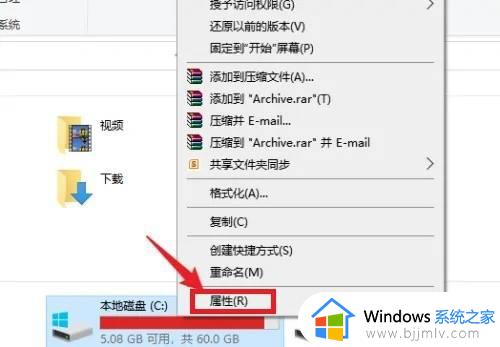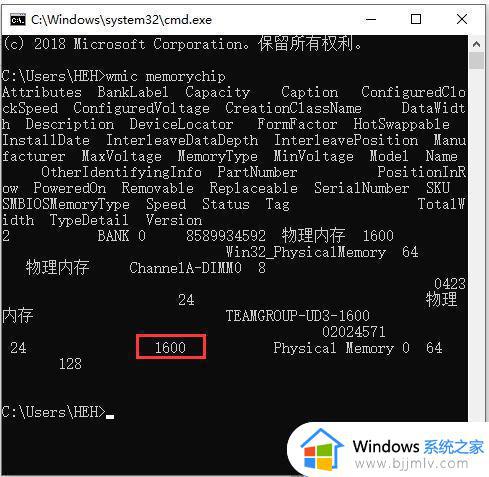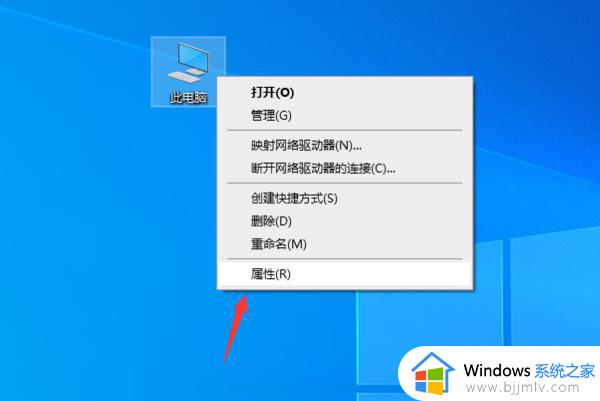win10查看运行内存怎么查看 win10如何查看运行内存
更新时间:2023-11-01 09:47:11作者:skai
在我们小伙伴购买win10操作系统的电脑时,我们都会对电脑的硬件配置信息进行参考,其中我们很多小伙伴在查看硬件配置信息的时候,都想要知道电脑运行内存是多大的,对此我们应该怎么查看呢,下面小编就带着大家一起来看看win10查看运行内存怎么查看,希望对你有帮助。
具体方法:
第一种方法:通过win10命令查看内存信息
第一步:按下键盘组合键“Win+R”打开运行。
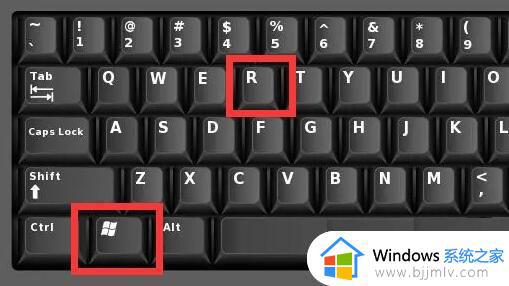
第二步:接着在运行输入“cmd”点击“确定”。
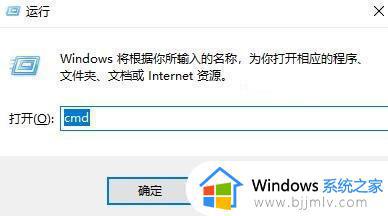
第三步:然后在其中输入“wmic”回车后再输入“memorychip”回车运行。
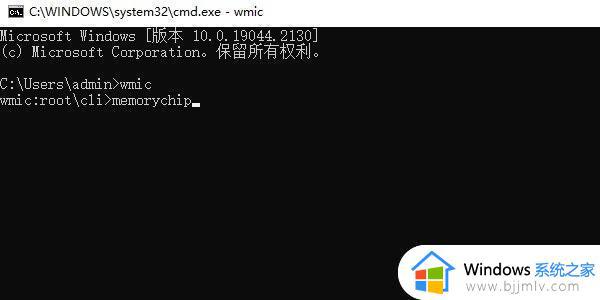
第四步:运行后,就可以在弹出的内容中查看内存条型号、频率、大小等参数了。
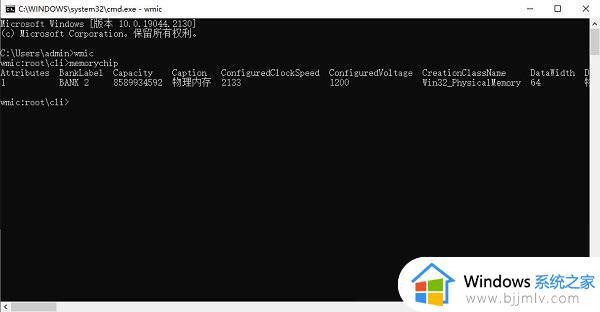
第二种方法:通过第三方工具查看内存频率
第一步:如果看不懂上面哪个是型号,可以下载一个CPU-Z。
第二步:使用它,在“SPD”选项卡下,就可以查看到内存条制造商、型号等属性了。
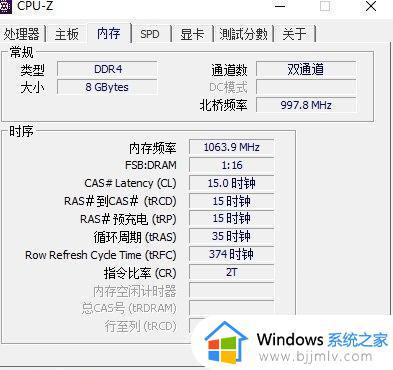
以上全部内容就是小编带给大家的win10查看运行内存查看方法详细内容分享啦,还不清楚怎么查看的小伙伴就快点跟着小编一起来看看。